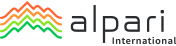ابزار معاملاتی
- پس از دانلود و نصب EA وارد پلت فرم معاملاتی خود شوید.
- گزینه 'File' را از نوار ابزار انتخاب و سپس 'Open Data Folder' را انتخاب کنید.
- روی «MQL4» کلیک کنید و سپس «Experts» و EA خود را به پوشه جدیدی که ظاهر میشود بکشید.
- ری استارت کنید و دوباره وارد پلت فرم خود شوید.
ابتدا اطمینان حاصل کنید که EA مجاز است در پلتفرم شما معامله کند:
به برگه «Tools» بروید، «Options» و سپس «Expert Advisors» را انتخاب کنید و بررسی کنید که آیا مجوز خودکار معاملاتی فعال شده است یا خیر.
اگر EA با موفقیت فعال شود، باید یک چهره خندان در گوشه بالا سمت راست نمودار خود داشته باشید.
اگر EA باز هم کار نکند، شما باید برای یافتن خطا، فایل های log را در برگه «Experts» چک کنید.
در صورت نیاز به کمک بیشتر، لطفا به ارائه دهنده EA و یا فروم انجمن MQL4مراجعه کنید.
یک سرور اختصاصی مجازی که با توجه به تنظیمات شما مستقل عمل میکند.
بسته به کارکرد با Windows یا Mac پردازشهای مختلفی وجود دارند.
برای Windows PC:
- شاخص را دانلود کرده و نصب کنید و وارد پلت فرم معاملاتی خود شوید.
- از برگه File قسمت ‘Open data folder’ را انتخاب کنید.
- روی 'MQL4' و سپس 'Indicators' کلیک کنید و شاخص را از دسکتاپ خود به پوشه جدیدی که باز می شود، بکشید.
- از پلت فرم خارج شوید و دوباره لاگین کنید.
- برای پیدا کردن شاخص جدید خود، پنجره Navigator خود را بررسی کنید.
برای MAC/OS X:
- به پوشه 'Applications' بروید و روی آیکون پلت فرم معاملاتی کلیک راست (Command + click) کنید.
- "Show Package Contents" را انتخاب کنید و روی 'Drive C' کلیک کنید.
- به «Program Files» بروید و سپس به پوشه پلت فرم معاملاتی مربوطه بروید.
- "MQL4" را انتخاب کنید و سپس روی "شاخصها" کلیک کنید.
- شاخص مورد نظر خود را به پنجرهای که باز میشود بکشید.